エディットBGM
エディットBGMに関する解説ページ
エディットBGMについて
PS4本体HDDやUSBメモリー・Vitaメモリーカード内などにある再生可能なMP3ファイルを、ゲーム中のBGMとして設定できる機能。シナリオデモ・インターミッション・マップBGM等は変更できない。
一部の特殊な過程で変換したMP3ファイルなどは正常にBGMが再生されない場合があるので利用は自己責任で。
下記の公式サイトの解説も確認した上で導入を。
再生可能なMP3ファイル
概要
対応サンプリング周波数:32000Hz/44100Hz/48000Hz
対応コーデック:MPEG1Layer3
対応ビットレート:96kbps/112kbps/128kbps/160kbps/192kbps/224kbps/256kbp/320kbps
補足
上記の規格を満たしていても、再生できない場合がある
MP3ファイルのみ読み込み可能
MP3ファイルの設定によっては、BGM名が正しく表示されない場合がある
導入方法
PS4版
USBメモリーなどのUSBストレージ機器に「SRWMUSIC」と名前をつけたフォルダを作成
作成したフォルダにBGMにしたいMP3ファイルを保存し、PlayStation®4の本体に接続
PS Vita版
メモリーカードに保存したMP3ファイルを登録可能
PS Vitaの場合、画像が組み込まれたMP3ファイルなど、上記の規格を満たしていても、再生できない場合がある
MP3導入方法詳細は"PSVITAユーザーズガイド"を参照。
共通行程
上記の手順でMP3ファイルを準備したあとに、マップ中のコマンド「システム」、またはインターミッションのメニュー「オプション」→「システム」を選択し、その中にあるメニュー「BGM選曲:戦闘BGM」、または「BGM置換:内蔵BGM」を選択。
「SELECT:MUSIC」画面でOPTIONSボタン(STARTボタン)を押すとBGMリスト更新設定に移行し、先ほど導入したMP3ファイルを所有BGMリストに登録する
所有BGMリストに登録したファイルは、その後自由にBGM設定可能になる。
ボリューム設定・ソート条件の設定機能追加
BGM別のボリューム設定機能追加
ソート条件の設定機能追加
MP3ファイルの導入元の違いなどでボリューム差があるため、以前は事前にボリューム変更をしてから導入する必要があったが、今作はゲーム内でそれを行えるということでかなりの良調整。
補足事項
以前のZシリーズのエディットBGMでは、iTunesで購入した音楽ファイルを利用することでほぼ正常に導入することが可能だったので参考程度に。ただし自己責任で。
確認済みの手順
iTunesを使ってDL購入またはCD取り込み
iTunes内でファイルをMP3形式に変換("itunes mp3"あたりで検索)
MP3ファイルをPS4/PSVitaに導入
PS4はUSBメモリーなどを介して導入するのが楽
Vitaはコンテンツ管理アシスタントを導入し、PCとVitaを接続して行うのが一般的な手順
注意点
Vitaの場合、上記の手順でPS4版で認識可能なMP3でも認識されない場合があり、原因は不明。
Vita版は特に問題が多いので、エディットBGMへの過度な機体は禁物


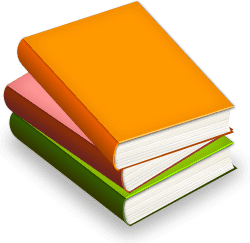


![ROBOT魂 クロスアンジュ 天使と竜の輪舞 [SIDE RM] ヴィルキス 約140mm ABS&PVC製 塗装済み可動フィギュア](https://images-na.ssl-images-amazon.com/images/I/61CfYlsfTcL._SL1188_.jpg)

![ROBOT魂 クロスアンジュ 天使と竜の輪舞 [SIDE RM] ヴィルキス 約140mm ABS&PVC製 塗装済み可動フィギュア](https://images-fe.ssl-images-amazon.com/images/I/51jxJCMjkXL._SL160_.jpg)

